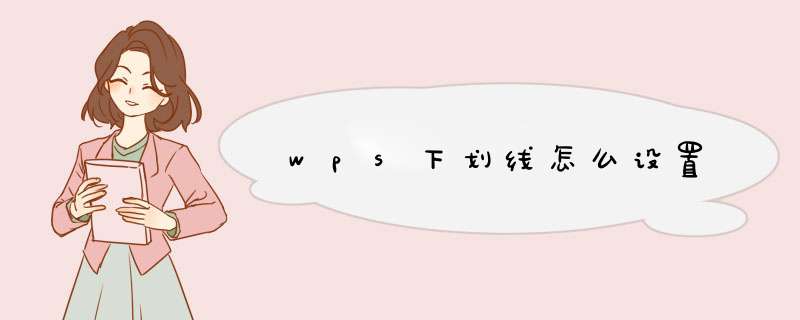
为了示范,现在打开一个WPS文档,在下图箭头所指处,在示范中,要把下划线全部加上去
在WPS中,先把光标定位在要加下划线的位置,如下图箭头所指
要加下线线的位置确定好后,再点击上方“开始”功能区下的“下划线”图标,如下图箭头所指处
点击下划线图标后,该图标便会改变颜色,说明已处于下划线输入状态,这时再按空格键,就能输入纯下划线了,这就是在空白处打下划线的方法。下划线要多长,空格就按多少下,或者按住不放,便会一直输入下划线。
通过此方法,接着把下面三处的下划线也加上去,这个下划线,输好一处后,也可以用鼠标拖动选中,再复制后粘贴到需要的位置也行,这样会工作效率高些。
如果对下划线的样式不满意,还可以用鼠标选中下划线,然后点击上方下划线图标右侧向下的小三角,便会d出多种下划线的样式,从中点击需要的即可,如下图箭头所示。
1、 创建一个测试的wps文档,然后在电脑上打开它。2、打开测试文档后,我们进入到该文档的编辑窗口。
3、接着,在编辑窗口中输入要加下划线的内容。
4、输入好内容后,选中该测试内容。
5、选中内容后在内容位置右键下,并选择“字体”。
6、选字体项后,d出字体管理面板,在面板中找到“所有文字”项下的“下划线线型”,并选择一种要加的下划线并点击下方的确定。
7、最后,点击确定后,返回到编辑窗口,即可看到测试内容下面已经添加了下划线。
在wps表格的文字后面添加下划线可按照如下步骤 *** 作:
1、打开WPS表格,选定想要添加下划线的表格。
2、选定文字后的位置,如上图中的“姓名:”后面的位置,再点击字体格式的“下划线”(图中箭头标识),并按空格键,即出现下划线。
注:文字后面的下划线这样就添加完成,下划线的长度可以通过按空格键或删除空格键来控制。
单元格多格式设定是指对于同一个单元格中的文字可以设置多种格式,包括:字体、字形、字号、字体颜色、下划线、特殊效果等。设置效果如下图所示:
如果需要设置这样的格式,可以选定想要设置的单元格文字。鼠标点击右键,选择单元格格式设置。
如上图所示,可以设置文字的字体、字形、字号、下划线、颜色等格式内容。
在 WPS 思维导图中给文字加下划线,可以按照以下步骤进行:
选中您需要添加下划线的文字。在顶部菜单栏中选择“字体”,或者右键单击选中的文字,选择“字体”选项。在d出的字体设置窗口中,选择“下划线”选项卡。在“下划线”选项卡中,勾选“单下划线”、“双下划线”、“粗下划线”等所需的下划线类型。点击“确定”按钮保存更改,完成对文字的下划线添加。请注意,WPS思维导图中的下划线类型有限,不能像Word一样提供更多的下划线风格和自定义设置。同时,下划线也只适用于文本,无法为其他图形或符号添加下划线。
此外,绘制思维导图,可以借助极简式专业思维导图软件--『MindNow思维导图』。
1、简约易用,多端互通,小白一秒上手 简约的界面风格,非常适合新手小白使用, *** 作简单,具有在线版本与客户端,电脑不在身边的,还可以使用手机微信小程序版本,文件实时同步;
3、超丰富模板,一键套用 海量知识模板库,覆盖读书笔记、职场技能、考研考证等20+细分领域,满足企业及个人知识库的多方位需求。
4、云端存储,多格式导出,一键分享 支持云端实时存储,多端互通,一键分享,多格式导出,文件夹可加密,可设置偏好设置等,是更专业的思维导图软件!
工具/原料:联想小新air14、win10、WPS 2019。
1、1选中文字,点击右键,点击段落。
2、2d出段落对话窗,点击制表位。
3、3在段落窗口,输入制表位位置20。
4、4选择前导符类型4,点击确定。
5、5鼠标置于冒号后,按TAB键即可划线。
欢迎分享,转载请注明来源:内存溢出

 微信扫一扫
微信扫一扫
 支付宝扫一扫
支付宝扫一扫
评论列表(0条)